
时间:2020-10-17 02:20:02 来源:www.win10xitong.com 作者:win10
最近总有很多用户在问一个问题,就是当电脑出现了Win10逻辑分区改为主分区的情况该怎么办?因为这个问题还是比较少见的,所以很多网友都不知道该如何解决,那我们要怎么面对这个Win10逻辑分区改为主分区的问题呢?其实可以来看看小编是怎么处理的:1、在桌面模式右键单击此电脑,选择管理进入2、进入管理界面,点击磁盘管理就轻轻松松的搞定了。怎么样,是不是感觉很容易?如果你还不是很明白,那接下来就由小编再次说说Win10逻辑分区改为主分区的详尽处理办法。
Win10系统逻辑分区改为主分区的方法:
1、在桌面模式右键单击此电脑,选择管理进入
2、进入管理界面,点击磁盘管理
3、右键单击你要合并的逻辑分区,选择删除卷
4、出现删除提示,点击确定按钮
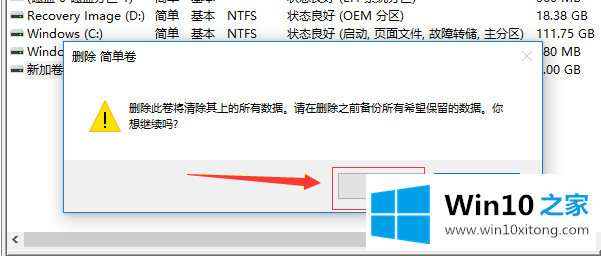
5、删除完成,下面开始合并到主分区,右键单击你要合并的分区,点击扩展卷
6、进入扩展卷向导,点击下一步
7、选择你刚才删除的逻辑分区,点击下一步
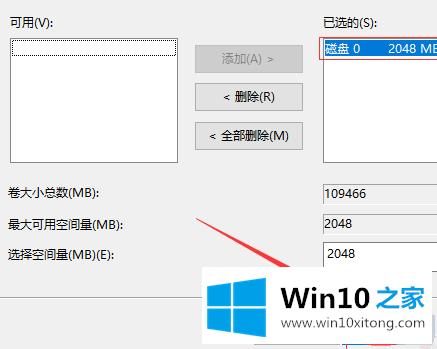
8、点击完成按钮,可以看到逻辑分区已经合并转变为主分区了
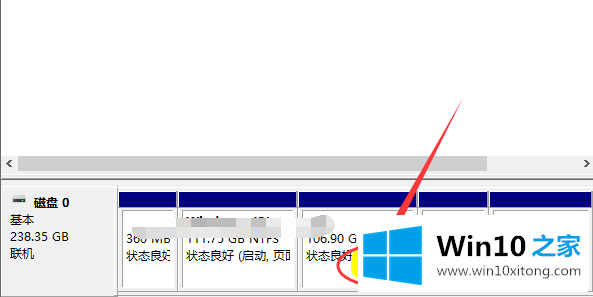
以上介绍的内容就是关于Win10系统将逻辑分区改为主分区的方法教程。
到这里,Win10逻辑分区改为主分区的详尽处理办法就给大家说到这里了,本站还会每天发布很多关于windows系统的相关教程,同时也提供系统下载,请多多关注。